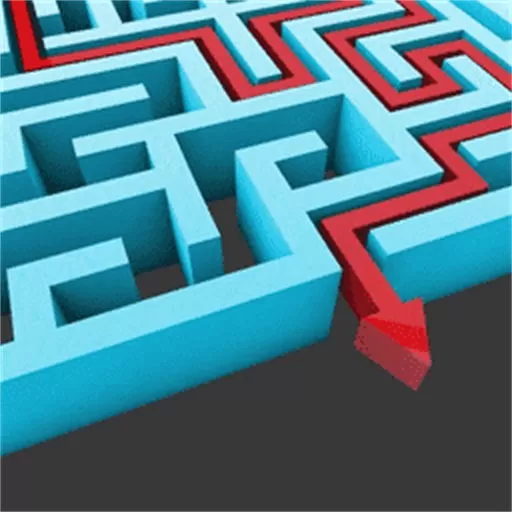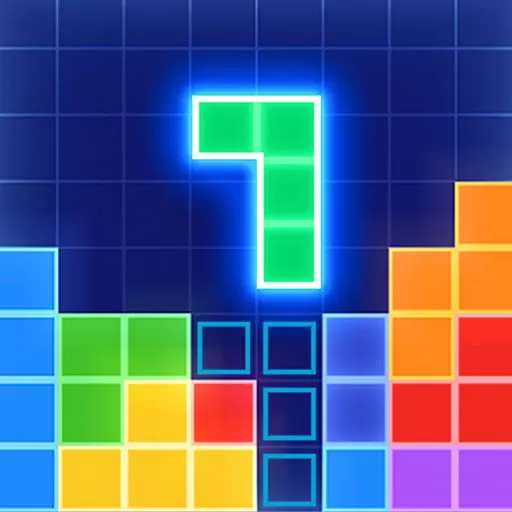电脑双硬盘启动顺序设置图解步骤及启动盘选择方法
电脑双硬盘配置已经成为许多用户提升存储容量和系统性能的常见方案之一。在拥有两个硬盘的情况下,合理设置启动顺序不仅能优化开机速度,还能避免操作系统启动冲突。本文将详细讲解电脑双硬盘启动顺序的设置步骤,并介绍如何选择启动盘,帮助用户轻松实现双系统切换或数据管理。
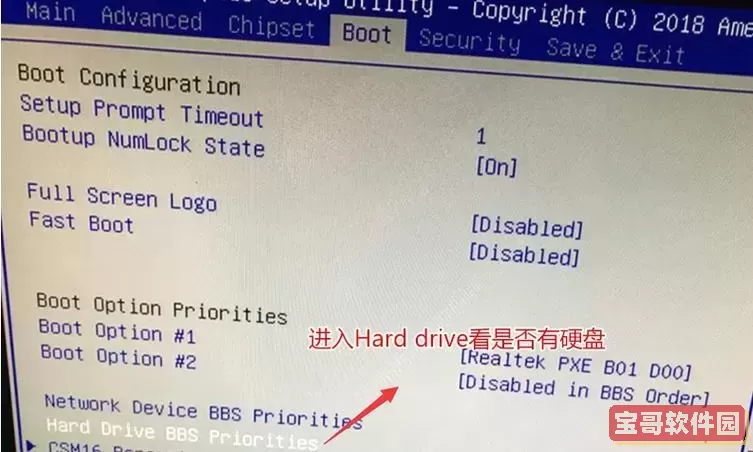
一、了解双硬盘启动的基本原理

电脑安装双硬盘后,通常两块硬盘中其中一块安装操作系统作为主启动盘,另一块硬盘可用作数据存储或者安装第二个操作系统。开机时,主板BIOS(或UEFI)会根据启动顺序启动指定硬盘上的系统。正确设置启动顺序,能保证电脑优先从指定硬盘启动,避免因选择错误导致无法进入系统。
二、进入BIOS/UEFI界面
1. 重启电脑,在品牌LOGO出现时,根据主板品牌按下相应按键进入BIOS设置界面。常用按键有:DEL键(大多数台式机),F2键(联想、华硕笔记本),F12键(某些品牌笔记本),具体可参照主板说明书。
2. 进入BIOS后,界面显示通常简洁,分为多个选项卡,如Main、Boot、Security等。选择Boot(启动)选项卡浏览硬盘启动设置。
三、设置硬盘启动顺序
1. 在“Boot”菜单中,找到“Boot Device Priority”(启动设备优先级)或“Boot Option”(启动选项),不同品牌略有差异。
2. 通常会列出硬盘、U盘、光驱等启动设备,此时你会看到两个硬盘对应的型号或名称。
3. 使用键盘上的方向键和功能键(如+/-或F5/F6)调整硬盘启动顺序。将你想设为主启动的硬盘设置为第一启动项。
4. 例如,如果你想让装有Windows系统的SSD为第一启动硬盘,确保它显示在首位。
四、保存设置并重启
1. 修改完成后,按提示按F10保存并退出BIOS。
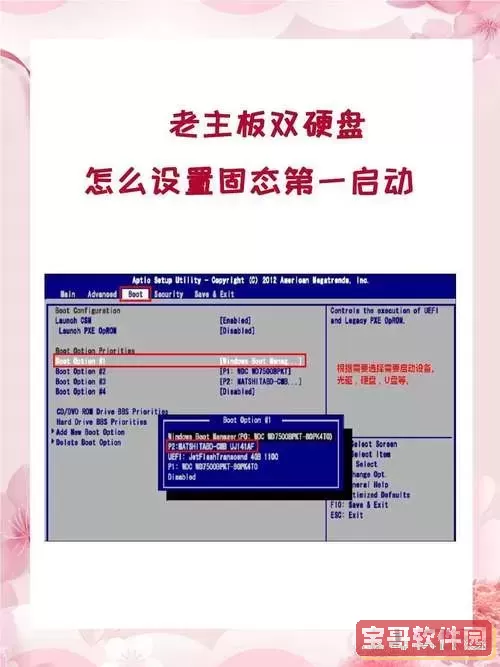
2. 电脑会自动重启,此时系统即从你设置的主启动硬盘启动。
五、快捷启动盘选择方法
除了BIOS设置外,电脑多数品牌提供“临时启动盘选择”功能,方便用户临时切换启动硬盘:
1. 开机时按下品牌指定的引导菜单键,如华硕为F8,联想多为F12,戴尔为F12等。
2. 进入临时启动菜单后,列出所有可引导设备,例如硬盘1、硬盘2、USB设备等。
3. 通过方向键选中目标硬盘,按回车启动该硬盘系统,无需进入BIOS永久修改。
此方法适用于需要临时进入第二硬盘系统或进行系统维护时快速切换。
六、注意事项与常见问题
1. 确认两块硬盘内系统安装正确,且系统完整,否则可能无法启动。
2. 部分主板对NVMe SSD支持不同,建议升级主板固件(BIOS)到最新版本以保障兼容性。
3. 双系统用户需确认启动文件是否冲突,否则建议使用第三方启动管理器如EasyBCD进行启动菜单管理。
4. 设置完成后若遇启动异常,可重置BIOS,检查硬盘数据线或重新安装系统。
七、总结
通过BIOS设置双硬盘启动顺序,用户可以轻松管理系统启动盘,实现多系统切换或存储优化。掌握快捷启动盘选择方法能进一步提升电脑使用灵活度。本文步骤详细、图文结合,适合中国地区广大电脑用户参考使用。合理设置启动顺序不仅提升开机体验,也延长硬盘使用寿命,是电脑进阶必备技巧之一。
版权声明:电脑双硬盘启动顺序设置图解步骤及启动盘选择方法是由宝哥软件园云端程序自动收集整理而来。如果本文侵犯了你的权益,请联系本站底部QQ或者邮箱删除。